
时间:2021-06-27 13:25:16 来源:www.win10xitong.com 作者:win10
任何电脑系统都会有瑕疵,win10系统也不例外。今天有用户遇到了Win10系统下怎么输入韩文的问题,确实这个Win10系统下怎么输入韩文的问题对于很多用户来说比较少见,遇到了就不知道如何解决。那Win10系统下怎么输入韩文的问题有办法可以处理吗?当然是可以的,我们不妨试试这个方法:1.首先,我们点击一下"Windows"键,在弹出的选项中选择"设置"按钮(齿轮形状)。2.在设置页面,我们选择"时间和语言"进入详细的设置页面就简简单单的解决了。是不是很简单呢?如果还没有解决这个问题的网友,可以再看看具体的方法,接下来我们就好好说一说Win10系统下怎么输入韩文的详细解决要领。
具体方法如下:
1.首先,我们单击“窗口”键,并从弹出选项中选择“设置”按钮(齿轮形状)。
2.在设置页面,我们选择“时间和语言”进入详细设置页面。
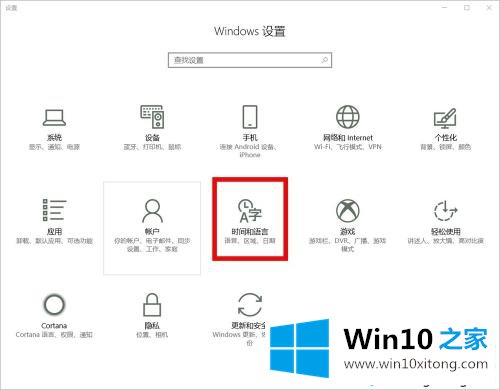
3.在“区域和语言”设置页面上,我们单击左侧的“区域和语言”按钮,然后单击右侧的“添加语言”选项。
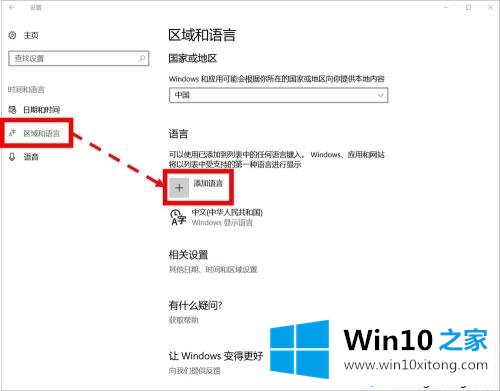
4.在“添加语言”页面上,我们向下搜索,找到“韩语”,然后用鼠标左键单击语言选项。
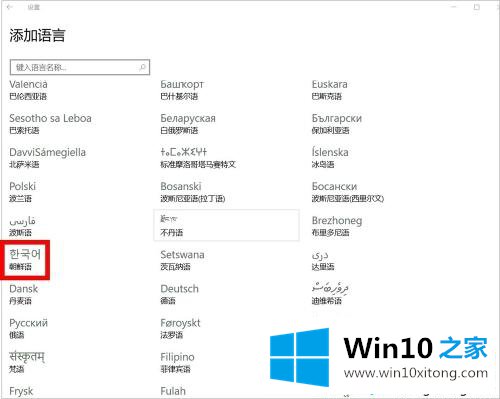
5.回到上一步,我们可以看到已经安装了‘朝鲜语(韩语)’。
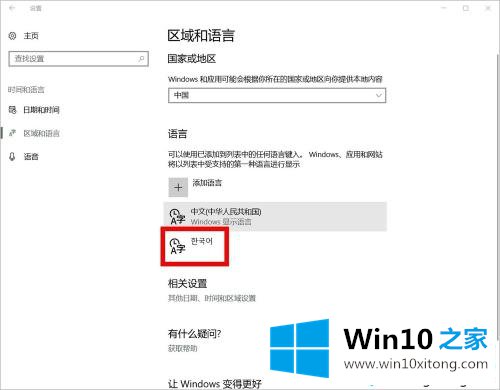
6.我们可以在任何位置输入字符(本例中为PPT),单击语言设置选项,并将语言切换为“韩语”以输入韩语(韩语)。
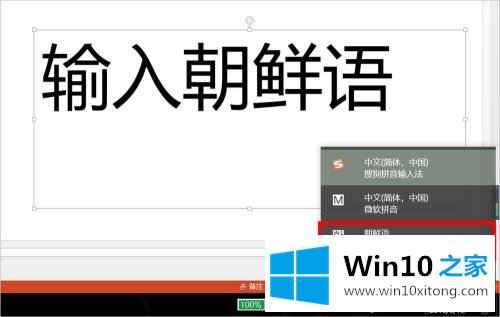
7.下图是作者在PPT中随机输入的一些韩文字符,说明作者的方法是可行的。
151Excel中COUNTIFS函数的使用方法及实例
65PPT图表无法编辑数据。链接文件不可用。对策
27Word如何批量制作彩票(单页打印多张)

8.如果我们想删除已安装的朝鲜语(朝鲜语),请返回区域和语言设置页面,单击语言,然后在下面的选项中单击“删除”。
34Excel用颜色计算行数(多种颜色分别计算)
44Excel到期自动提醒功能(含高清视频)
28Excel冻结行和列:第一行,第一行和第一列,前两行
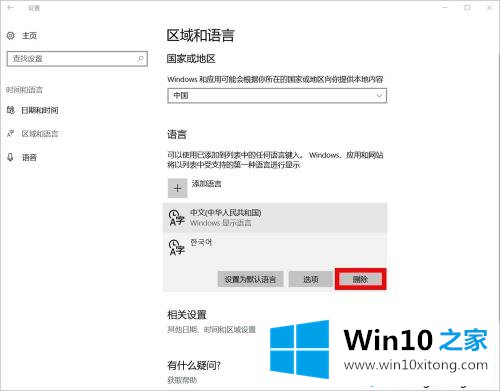
以上教程系列教你如何在Win10系统上输入韩语。对这个领域感兴趣或者有需求的用户要赶紧学习!
关于Win10系统下怎么输入韩文的详细解决要领就和大家讲到这里了,遇到同样问题的朋友就可以根据上面内容提供的方法步骤解决了。如果你还有其他的问题需要小编帮助,可以告诉小编。你对本站的支持,我们非常感谢。